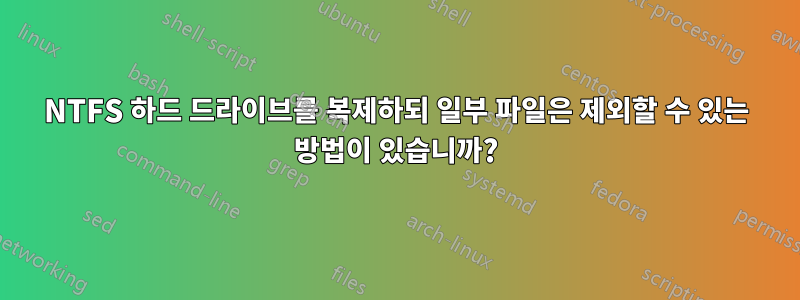
Windows 7 Media Center 시스템을 백업하는 좋은 방법을 찾으려고 노력 중입니다. 이상적으로는 전체 하드 디스크의 정기적인 스냅샷을 찍고 싶지만 일부 파일은 선택에서 제외하고 싶습니다. 예를 들어 전체 하드 디스크의 이미지를 찍고 TV 녹화물은 모두 제외합니다(녹화물을 잃어버리면 세상이 끝나지 않습니다).
저는 오랫동안 Clonezilla를 사용하여 머신을 성공적으로 복제해 왔습니다. ntfsclone을 사용하지 않고도 ntfsclone을 사용하여 스마트하게 하드 디스크를 복제할 수 있을 만큼 똑똑합니다 dd. 그러나 전체 하드 디스크나 파티션을 이미지화할 뿐이며 일부 파일을 제외할 수는 없습니다.
파일을 건너뛸 수 있는 일부 소프트웨어(SSD로 마이그레이션하는 데 적합)와 함께 제공되는 작은 USB->SATA 드라이브 동글이 직장에 있기 때문에 이것이 가능하다는 것을 알고 있지만 동글이 필요하고 작동만 가능합니다. 노트북 드라이브와 함께.
사용해야 할 소프트웨어에 대한 제안 사항이 있습니까? 오픈 소스가 선호되지만 필수는 아닙니다.
답변1
Ubuntu 라이브 CD 또는 라이브 USB와 같은 오픈 소스 도구를 사용하여 이를 수행하는 방법은 다음과 같습니다. 터미널 및 수퍼유저 액세스 권한( sudo -i)이 필요합니다.
첫 번째 드라이브의 첫 번째 파티션을 복제한다고 가정해 보겠습니다. 이것은 리눅스에서는 /dev/sda1.
먼저 ntfsclone을 사용하여 전체 파티션 백업을 만듭니다.
ntfsclone -o yourfilename.img /dev/sda1
예, 사용되지 않은 공간을 포함하여 전체 드라이브를 복사합니다. 이를 촉진하려면 충분한 임시 저장 공간이 필요합니다.
이제 루프백 마운트 지점을 사용하여 파티션의 정확한 복사본을 실제로 마운트할 수 있습니다. 예를 들어 다음 위치에 백업을 마운트하려면 /mnt:
mount -o loop yourfilename.img /mnt
/mnt이제 필요하지 않은 항목을 확인하고 삭제할 수 있습니다 .
`cd /mnt
rm -rf "System Volume Information"
rm pagefile.sys
rm hiberfil.sys
rm -rf "Users/myusername/MyLargeFolderIDon'tWantToKeep"`
준비가 되면 /mnt폴더를 마운트 해제합니다.
cd the_directory_where_I_created_yourfilename.img
umount /mnt
이제 ntfsclone을 다시 사용할 수 있지만 이번에는 특수 디스크 형식 매개변수를 사용하여 파티션의 정리된 복사본에서 이를 사용합니다. 따라서 소스는 파티션이 아니라 이전 백업 파일입니다. 이 경우에 사용된 블록만 복사됩니다. 이렇게 하면 전체 디스크 이미지처럼 결과 이미지를 탑재할 수 없다는 점에 유의하세요.
ntfsclone -s -o mysecondfilename.img yourfilename.img
/dev/sda1짜잔, 두 번째는 재해 발생 시 복원할 수 있는 데이터만 포함된 이미지입니다 .
이제 전체 백업 복사본을 삭제할 수 있습니다.
rm yourfilename.img
답변2
이를 수행하는 한 가지 방법은 Windows 이미지 기반 백업 유틸리티를 사용하고 제외하려는 디렉터리를 HKEY_LOCAL_MACHINE\System\CurrentControlSet\Control\BackupRestore\FilesNotToSnapshot에 추가하는 것입니다.
이렇게 하면 "이전 버전 복원" 및 기타 섀도 복사본 기반 기능에서 제외됩니다.
http://msdn.microsoft.com/en-us/library/windows/desktop/aa819132.aspx
나는 이 목적을 위해 wbadmin을 실행하는 예약된 작업을 설정했습니다.
답변3
내 책에는 복제가 백업되지 않습니다. 백업의 장점은 매번 복사하는 것이 아니라 마지막 저장과 다른 부분만 복사한다는 것입니다.
Windows 7에는 이 작업을 수행하는 유틸리티가 이미 있습니다. ROBOCOPY라고 합니다. 기본적으로 명령 프롬프트(windows_key+R, 'cmd' 입력, Enter 누르기)로 시작해야 하는 프로그램입니다.
사용 방법: robocopy SOURCE_FOLDER DESTINATION_FOLDER -매개변수
매개변수를 사용하여 일부 파일 형식, 디렉터리 등을 제외할 수 있습니다. Robocopy는 네트워크, USB 등을 통해 복사할 수 있습니다. 차이는 없습니다. /MIR 매개변수를 사용하면 대상 폴더의 소스를 '미러링'하고 최신 항목만 백업합니다.
답변4
링크 트루 이미지를 사용하면 폴더, 파일을 제외하거나 파일 마스크를 기준으로 제외할 수 있습니다. 백업 기능(전체 디스크 또는 특정 파티션)을 사용할 수 있습니다. 앞에서 설명한 것과 동일한 방법을 사용하여 제외하면서 다른 디스크로 복제할 수도 있습니다. 사용 사례는 더 작은 하드 드라이브에 복제하는 것입니다.


